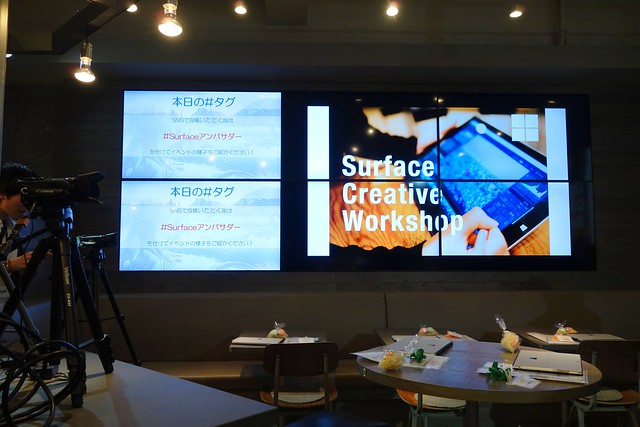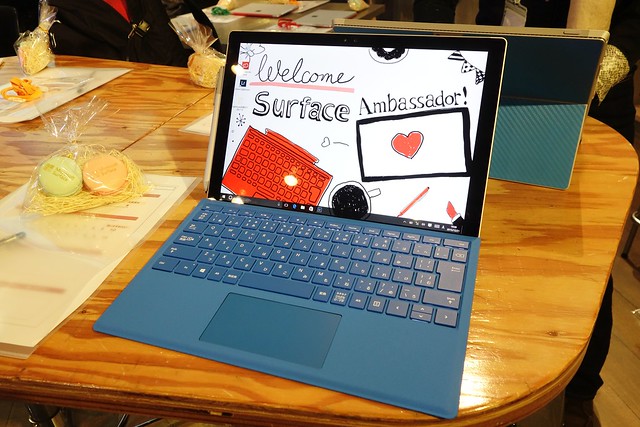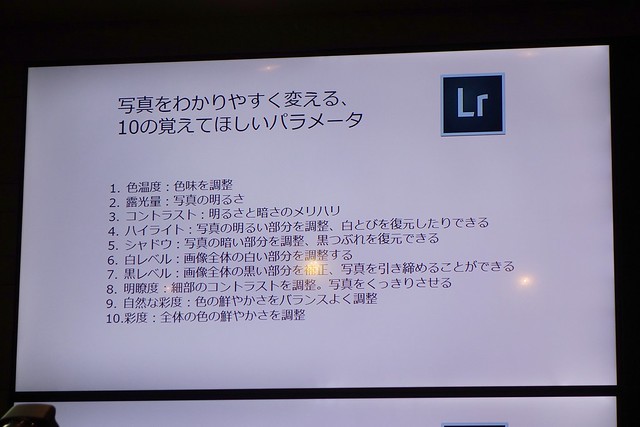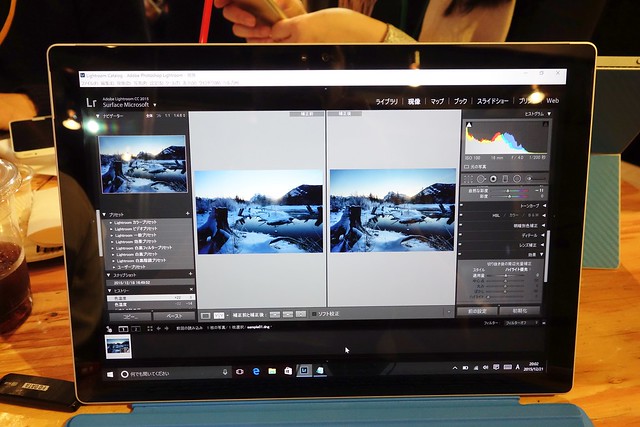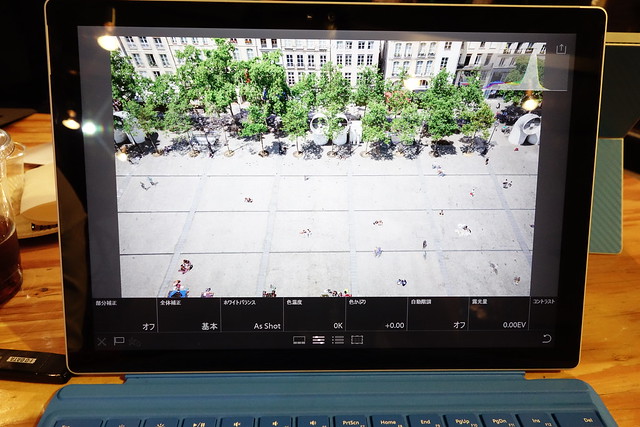12月21日。
渋谷にあるFabCafe Tokyoで開催されたSurface アンバサダープログラムによるイベント、「Surface クリエイティブワークショップ~Lightroomで直感的にプロ級の写真編集~」に参加しました。
11月12日に発売されたWindows10搭載のMicrosoft Surface Pro4を使って、Lightroomという写真の管理・編集ソフトで「写真に魔法をかける」というテーマのイベントでした。
・Microsoft Surface Pro4とは
まずは今回使用するMicrosoft Surface Pro4から見ていきましょう。
SurfaceとはMicrosoftから発売されているタブレット端末です。
OSであるWindowsを作っているMicrosoft純正の端末ということで、世に出ているWindowsタブレットとは完成度が違います。
専用キーボードをつければまるでノートPCのような取り扱いができるようになり、モバイルでの文章入力などでも快適な操作ができます。
文書入力だけでなく写真の編集なども外出先でちゃちゃっとできるのが魅力です。
僕自身はSurfaceを持っていないので、今回のイベントではお借りしました。
青いキーボードが僕好みです。
実際にキーボード入力してみると、タッチが結構心地いい。
ただ、柔らかすぎて慣れるのにちょっと時間がかかるかもとは感じましたが、イベント終盤ではすっかり慣れて、快適に使用することができました。
特に、このペン操作がむちゃくちゃ気持ちいいのですよ。
マウスを使わずに、直接画面にペンで触れるので直感的な操作ができると思いました。
マウスよりペンの方が実は初心者にはとっつきやすいかもしれません。
・講師は石川真弓さん
それではワークショップに入りましょう。
今日の講師は石川真弓さんです。
HDRという技法を使った写真を得意としていて、本も出版しています。
| HDR写真 魔法のかけ方レシピ ~撮ったあと生まれ変わる、写真のあたらしい楽しみ方 | ||||
|
「写真に魔法をかける」とよくおっしゃっていたので、このイベントでどんな風に魔法がかけられるのか本当に楽しみです。
・Lightroomとは
デジカメで写真撮影するときはJpgで保存していると思いますが、RAW画像でも保存すると後で編集するのが楽になります。
RAWならば非破壊編集ができるので、画像の劣化がほとんどありません。
そんなRAWデータを編集するためのソフトがLightroomです(もちろんJpgも編集できます)。
Lightroomの特徴は以下のものです。
○Adobeの写真編集・管理に特化した神ソフト
○RAW画像で、色味、明るさ、歪み、レタッチ等、写真そのものを非破壊で何度でも編集できる
○大量の写真を同時に編集するのも得意
○写真の管理機能も卓越している
○モバイルアプリで編集、同期可能
今回のイベントでは2番目の「RAW画像で、色味、明るさ、歪み、レタッチ等、写真そのものを非破壊で何度でも編集できる」という点に特化して話を進めていきます。
・写真をわかりやすく変える、10の覚えてほしいパラメータ
実際の作業に入る前に石川さんが日頃心がけている写真編集の10のポイントを確認しましょう。
1.色温度:色味を調整
2.露光量:写真の明るさ
3.コントラスト:明るさと暗さのメリハリ
4.ハイライト:写真の明るい部分を調整、白とびを復元したりできる
5.シャドウ:写真の暗い部分を調整、黒つぶれを復元できる
6.白レベル:画像全体の白い部分を調整する
7.黒レベル:画像全体の黒い部分を補正、写真を引き締めることができる
8.明瞭度:細部のコントラストを調整。写真をくっきりさせる
9.自然な彩度:色の鮮やかさをバランスよく調整
10.彩度:全体の色の鮮やかさを調整
実際に写真の編集をやったことがない人にとっては、これだけポイントを絞っておけばわかりやいですね。
Lightroomにはこれらの編集ポイントが全て直感的に操作できるようになっています。
・色味を変える
実際に色味を変える作業をやってみましょう。
Surfaceはペン操作ができるので、Lightroomのスライダーをペンでなぞるだけで写真の色味を変えることができます。
編集前の写真と編集後の写真を並べてどれだけ変わったか比較することもできます。
・歪みの補正
特に建物の写真と撮った時などには歪みがひどく感じることがあります。
まっすぐなラインがすぼまったり、曲がったりして写真に写っちゃいますよね。
そんな時にはUprightという機能を使うと一発で補正できちゃいます。
動画では自動補正をやっていますが、細かくパラメーターを変更しながら自分好みの歪み補正もできますよ。
・部分補正
こんな感じであまり人が入り込んで欲しくない状況の写真もあります。
一人ひとり消していったらものすごい労力が必要なんじゃないかと思ったのですが、これもLightroomならば一発でクリアできちゃいます。
これは驚きでしたね。
ブラシで細かな作業が必要かと思いきや、ボタン一つでこれだけの補正ができちゃうのですよ。
もちろんこの作業もSurfaceならばペン操作で動画のように簡単にできます。
・個別ワークショップ
自分で撮影した写真のRAWデータも持ってきていたので、そちらの編集作業もしてみました。
左がbeforeで右がafterです。
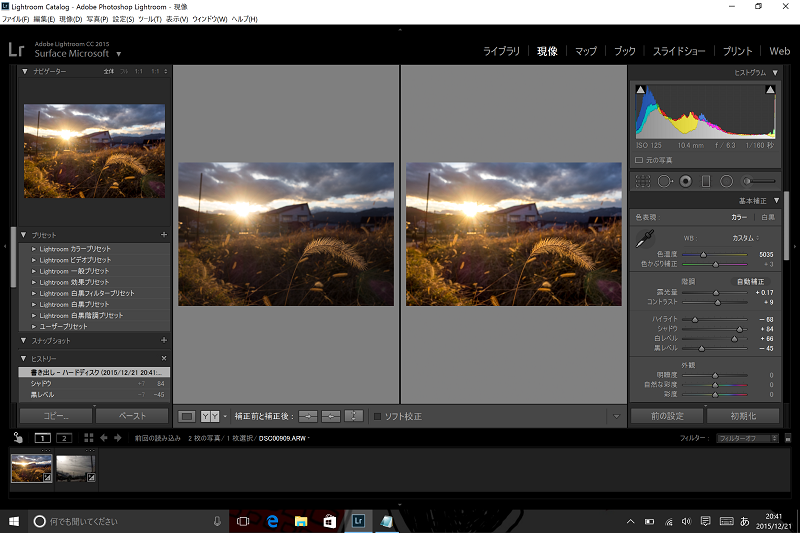
同じく左がbeforeで右がafter
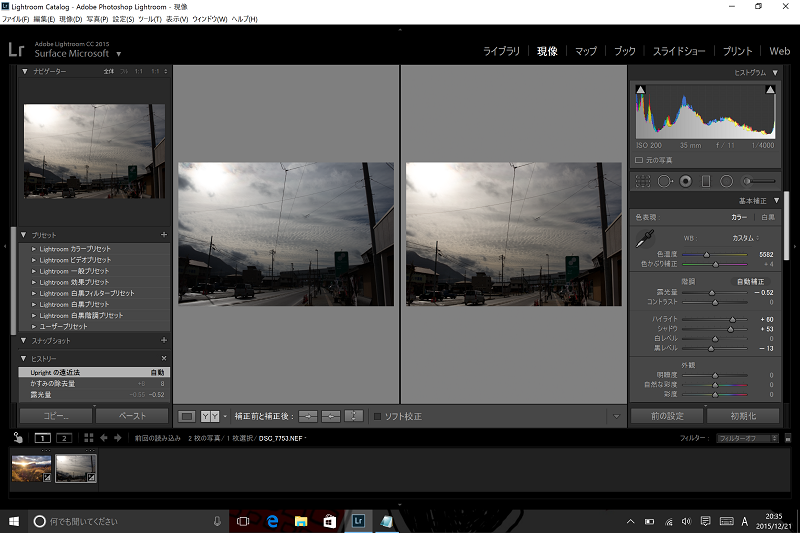
スライダーを動かしながら写真がどんどん変わっていく様子を見るのは、まさに「写真に魔法をかける」という言葉がぴったりだと思いました。
これならHDR風の写真も簡単にできそうですね。
・まとめ
今回のワークショップで実感したのはSurfaceとLightroomでの写真編集の相性のよさです。
ペンを使って直感的にスライダーを動かして自分好みの写真に仕上げていくのは、モバイル環境でもできちゃうし、初心者にもわかりやすいでしょう。
正直、Surfaceが欲しくなっちゃいました。
旅先で写真を撮って、Surfaceで編集して、ブログに書くというのは僕のスタイルにはぴったりだと思いました。
| マイクロソフト Surface Pro 4(i5/256GB/8GBモデル) Windowsタブレット[Office付き・12.3型] (キーボード別売・シルバー) CR3-00014 | ||||
|
Lightroomも要チェックですね。
| Adobe Photoshop Lightroom 6 日本語版 Windows/Macintosh版 | ||||
|
今回のイベントはSurfaceアンバサダープログラムで企画されたものでした。
Surfaceアンバサダーに登録するとイベント参加のチャンスがあるかもしれませんよ。
興味がある方はぜひ。
→Surface アンバサダープログラム メンバー募集中 – Microsoft atLife